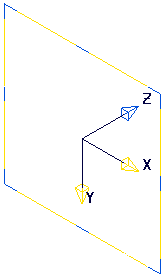この例では、作業平面軸の反転方法を説明します。
- [作業平面編集] タブ > [変換] パネル > [軸反転] をクリックし、軸反転 ツールバーを表示します。このツールバーでは、既定で Z 軸指定
 ボタンが選択されています。
ボタンが選択されています。
選択中の軸を変更する場合、軸反転 ツールバーの対応するボタンを選択します。例えば、Y 軸を指定する場合、
 をクリックします。
をクリックします。
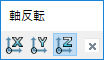
これにより、利用可能なオプションを表す一連の矢印で、作業平面が表示されます。
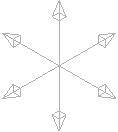
- 任意の矢印上にマウスオーバーすると、矢印が強調表示されます。また、軸ラベルが表示され、反対側の矢印が削除されます。
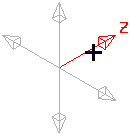
- 矢印を選択すると、ラベルが表示されたままになります。
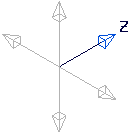
X 軸指定
 ボタンが選択されます。
ボタンが選択されます。
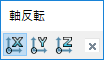
- 残りの 4 つの軸のいずれかにマウスオーバーし、強調表示します。これにより、残りの 2 つの軸のラベルが表示されます。
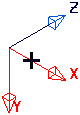
- 矢印を選択すると、ラベルは表示されたままになり、軸反転 ツールバーが非表示になります。